先自我介绍一下,小编浙江大学毕业,去过华为、字节跳动等大厂,目前阿里P7
深知大多数程序员,想要提升技能,往往是自己摸索成长,但自己不成体系的自学效果低效又漫长,而且极易碰到天花板技术停滞不前!
因此收集整理了一份《2024年最新Linux运维全套学习资料》,初衷也很简单,就是希望能够帮助到想自学提升又不知道该从何学起的朋友。
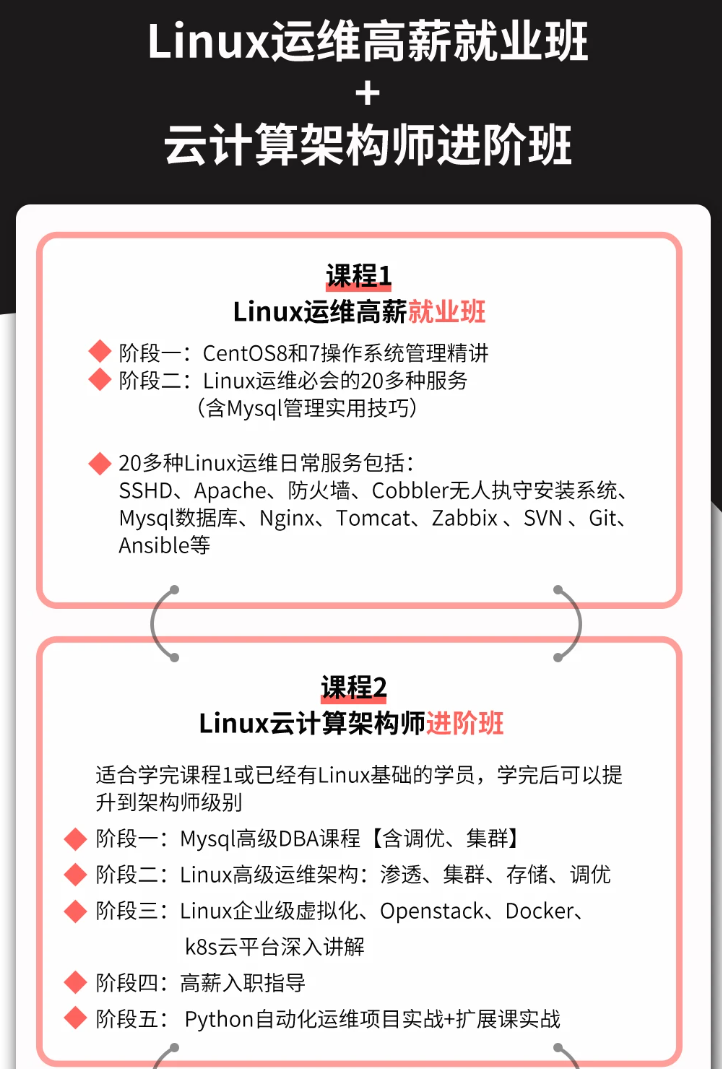
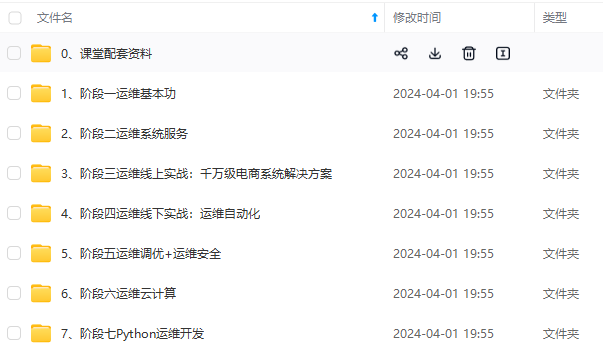
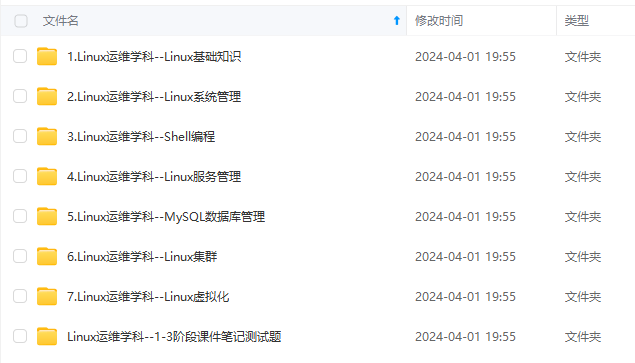
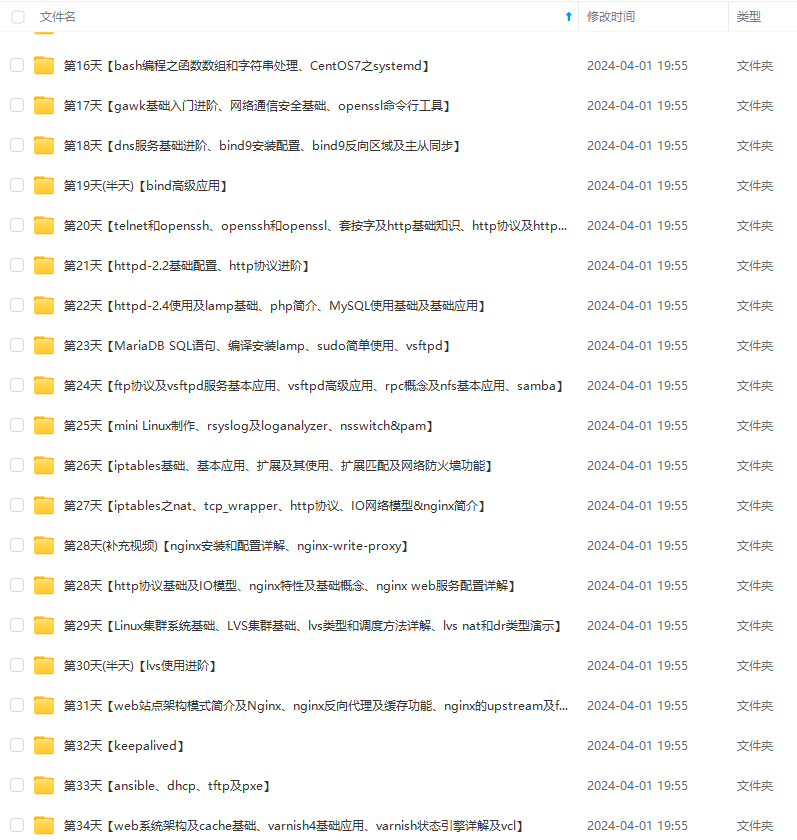
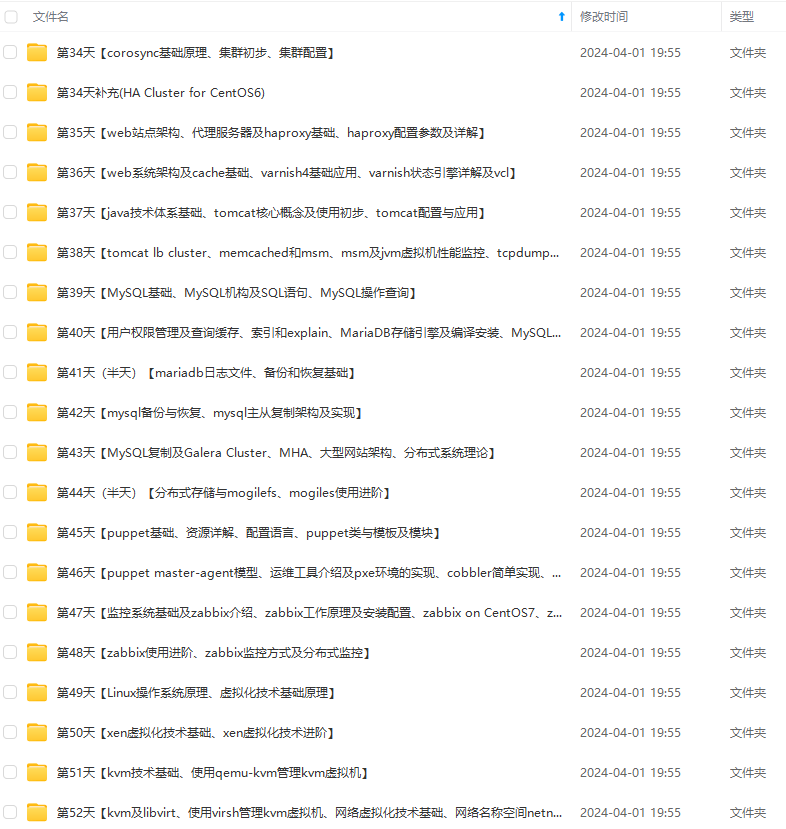
既有适合小白学习的零基础资料,也有适合3年以上经验的小伙伴深入学习提升的进阶课程,涵盖了95%以上运维知识点,真正体系化!
由于文件比较多,这里只是将部分目录截图出来,全套包含大厂面经、学习笔记、源码讲义、实战项目、大纲路线、讲解视频,并且后续会持续更新
如果你需要这些资料,可以添加V获取:vip1024b (备注运维)
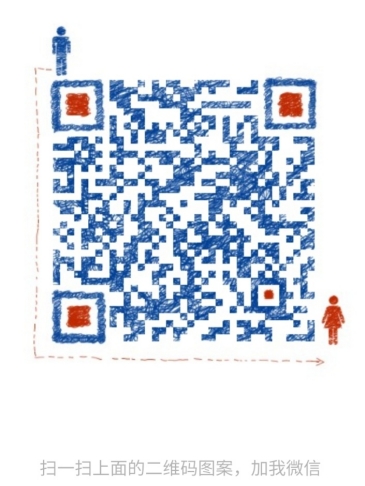
正文
1.常用命令监控
docker ps
[root@localhost ~]# docker ps
CONTAINER ID IMAGE COMMAND CREATED STATUS PORTS NAMES
30d9a0e764a3 busybox "sh" 12 seconds ago Up 11 seconds busybox2
0d44a42e10dc busybox "sh" 17 seconds ago Up 15 seconds busybox1
字段含义
container id:容器的ID
images:基于创建的镜像
command:当前运行环境使用的进程
created:创建的时间
status:运行的时间
ports:映射的端口
names:容器的名称
docker top
查看指定容器内的进程
[root@localhost ~]# docker top busybox1
UID PID PPID C STIME TTY TIME CMD
root 2335 2314 0 11:16 pts/0 00:00:00 sh
选项
与在Linux中运行的ps选项相同
a 显示现行终端机下的所有进程,包括其他用户的进程。
u 以用户为主的格式来显示进程状况。
x 显示所有进程,不以终端机来区分。
-A 显示所有进程。
-e 此参数的效果和指定"A"参数相同。
-f 显示UID,PPID,C与STIME栏位。
查看详细docker容器进程
[root@localhost ~]# docker top busybox1 aux
USER PID %CPU %MEM VSZ RSS TTY STAT START TIME COMMAND
root 2335 0.0 0.0 1320 252 pts/0 Ss+ 11:16 0:00 sh
docker stats
动态显示容器的运行进程
查看所有容器的进程信息
[root@localhost ~]# docker stats
CONTAINER ID NAME CPU % MEM USAGE / LIMIT MEM % NET I/O BLOCK I/O PIDS
30d9a0e764a3 busybox2 0.00% 56KiB / 3.686GiB 0.00% 648B / 0B 0B / 0B 1
0d44a42e10dc busybox1 0.00% 56KiB / 3.686GiB 0.00% 1.09kB / 0B 1.18MB / 0B 1
查看容器的动态进程
[root@localhost ~]# docker stats busybox1
CONTAINER ID NAME CPU % MEM USAGE / LIMIT MEM % NET I/O BLOCK I/O PIDS
0d44a42e10dc busybox1 0.00% 56KiB / 3.686GiB 0.00% 1.09kB / 0B 1.18MB / 0B 1
字段含义
container id:容器id
name:容器名字
CPU %:CPU使用百分比
MEM USAGE/limit:容器使用的总内存,以及它允许使用的总内存
mem%:内存使用百分比
net I/O:容器通过其网络接口接收和发送的数据量
block I/O:容器从主机上的块设备写入和读取的数据量
pids:容器已经创建的进程或线程的数量
选项
-a:显示所有容器(默认显示正在运行)
--no-stream:禁用流统计,只拉取第一个结果
--no-trunc:不截断输出
2.weave scope
weave scope 的最大的特点就是会自动生成一张docker容器地图,让我们能够直观的理解,监控和控制器。
1.下载
wget https://github.com/weaveworks/scope/releases/download/v1.13.2/scope
2.安装
[root@localhost ~]# chmod +x scope
[root@localhost ~]# ./scope launch
Unable to find image 'weaveworks/scope:1.13.2' locally
1.13.2: Pulling from weaveworks/scope
ba3557a56b15: Pull complete
3ac4c0e9800c: Pull complete
d052e74a4dae: Pull complete
aacb9bf49f73: Pull complete
06841e6f61a9: Pull complete
ee99b95c7732: Pull complete
dd0e726a9a15: Pull complete
05cb5f9d0d32: Pull complete
e956cf3e716a: Pull complete
Digest: sha256:8591bb11d72f784f784ac8414660759d40b7c0d8819011660c1cc94271480a83
Status: Downloaded newer image for weaveworks/scope:1.13.2
458ddccb286a03b96e523e41d149ee102f6007cd55b4be179334675e5e7c311e
Scope probe started
Weave Scope is listening at the following URL(s):
* http://192.168.2.5:4040/
3.访问查询即可
http://192.168.2.5:4040/

3.Prometheus监控平台
1.部署数据收集器cadvisor
[root@localhost ~]# docker run -v /:/rootfs:ro -v /var/run/:/var/run/:rw -v /sys:/sys:ro -v /var/lib/docker:/var/lib/docker:ro -p 8080:8080 -d --name cadivsor google/cadvisor
访问:http://192.168.2.5:8080/containers/

2.部署Prometheus
[root@localhost ~]# docker run -d -p 9100:9100 \
-v "/proc:/host/proc" \
-v "/sys:/host/sys" \
-v "/:/rootfs" \
--net=host \
prom/node-exporter \
--path.procfs /host/proc \
--path.sysfs /host/sys \
--collector.filesystem.ignored-mount-points "^/(sys|proc|dev|host|etc|rootfs/var/lib/docker/containers|rootfs/var/lib/docker/overlay2|rootfs/run/docker/netns|rootfs/var/lib/docker/devicemapper|rootfs/var/lib/docker/aufs)($$|/)"
Unable to find image 'prom/node-exporter:latest' locally
为了做好运维面试路上的助攻手,特整理了上百道 **【运维技术栈面试题集锦】** ,让你面试不慌心不跳,高薪offer怀里抱!
这次整理的面试题,**小到shell、MySQL,大到K8s等云原生技术栈,不仅适合运维新人入行面试需要,还适用于想提升进阶跳槽加薪的运维朋友。**
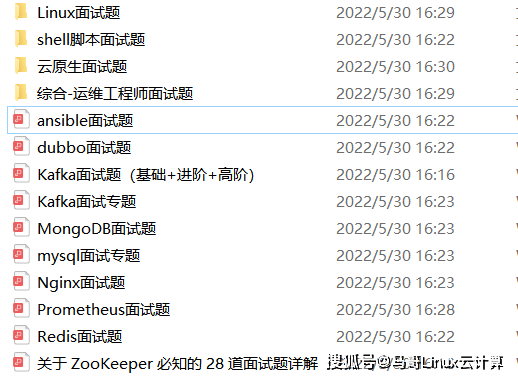
本份面试集锦涵盖了
* **174 道运维工程师面试题**
* **128道k8s面试题**
* **108道shell脚本面试题**
* **200道Linux面试题**
* **51道docker面试题**
* **35道Jenkis面试题**
* **78道MongoDB面试题**
* **17道ansible面试题**
* **60道dubbo面试题**
* **53道kafka面试**
* **18道mysql面试题**
* **40道nginx面试题**
* **77道redis面试题**
* **28道zookeeper**
**总计 1000+ 道面试题, 内容 又全含金量又高**
* **174道运维工程师面试题**
> 1、什么是运维?
> 2、在工作中,运维人员经常需要跟运营人员打交道,请问运营人员是做什么工作的?
> 3、现在给你三百台服务器,你怎么对他们进行管理?
> 4、简述raid0 raid1raid5二种工作模式的工作原理及特点
> 5、LVS、Nginx、HAproxy有什么区别?工作中你怎么选择?
> 6、Squid、Varinsh和Nginx有什么区别,工作中你怎么选择?
> 7、Tomcat和Resin有什么区别,工作中你怎么选择?
> 8、什么是中间件?什么是jdk?
> 9、讲述一下Tomcat8005、8009、8080三个端口的含义?
> 10、什么叫CDN?
> 11、什么叫网站灰度发布?
> 12、简述DNS进行域名解析的过程?
> 13、RabbitMQ是什么东西?
> 14、讲一下Keepalived的工作原理?
> 15、讲述一下LVS三种模式的工作过程?
> 16、mysql的innodb如何定位锁问题,mysql如何减少主从复制延迟?
> 17、如何重置mysql root密码?
**网上学习资料一大堆,但如果学到的知识不成体系,遇到问题时只是浅尝辄止,不再深入研究,那么很难做到真正的技术提升。**
**需要这份系统化的资料的朋友,可以添加V获取:vip1024b (备注运维)**
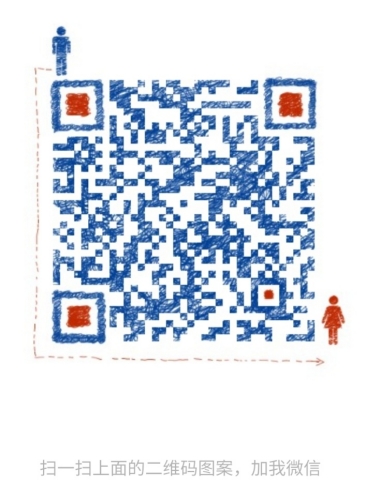
**一个人可以走的很快,但一群人才能走的更远!不论你是正从事IT行业的老鸟或是对IT行业感兴趣的新人,都欢迎加入我们的的圈子(技术交流、学习资源、职场吐槽、大厂内推、面试辅导),让我们一起学习成长!**
的innodb如何定位锁问题,mysql如何减少主从复制延迟?
> 17、如何重置mysql root密码?
**网上学习资料一大堆,但如果学到的知识不成体系,遇到问题时只是浅尝辄止,不再深入研究,那么很难做到真正的技术提升。**
**需要这份系统化的资料的朋友,可以添加V获取:vip1024b (备注运维)**
[外链图片转存中...(img-TSZiX4uF-1713464400139)]
**一个人可以走的很快,但一群人才能走的更远!不论你是正从事IT行业的老鸟或是对IT行业感兴趣的新人,都欢迎加入我们的的圈子(技术交流、学习资源、职场吐槽、大厂内推、面试辅导),让我们一起学习成长!**






















 197
197











 被折叠的 条评论
为什么被折叠?
被折叠的 条评论
为什么被折叠?








